Fenêtre d'application
La fenêtre d'application est une fenêtre de bureau autonome qui permet de mieux contrôler l'administration du bureau de l'utilisateur que les autres vues du programme de lancement d'applicatifs.
Les sections suivantes contiennent des informations supplémentaires :
- Description de la fenêtre d'application
- Tâches pouvant être effectuées par l'utilisateur dans la fenêtre d'application
- Pourquoi utiliser la fenêtre d'application ?
Description de la fenêtre d'application
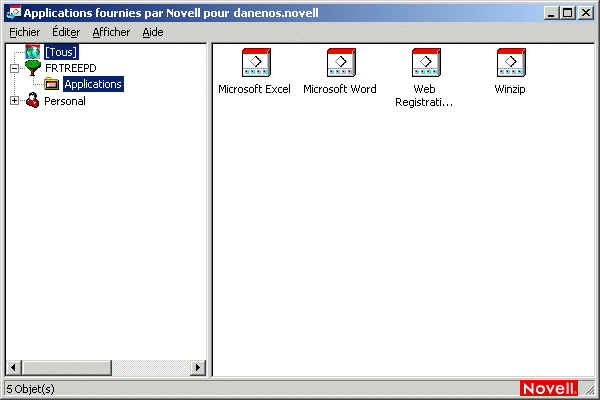
La fenêtre d'application se compose de deux volets. Le volet gauche, appelé vue dossier, affiche les éléments suivants :
Dossier [Tous] : Contient toutes les applications associées à l'utilisateur ou au poste de travail. Il s'agit d'une fonction contrôlée par l'administrateur. Par défaut, elle est activée, ce qui signifie que le dossier s'affiche. Vous pouvez désactiver cette fonction si vous le souhaitez. Pour obtenir des instructions, reportez-vous à Configuration des paramètres utilisateur.
Arborescences eDirectory : Chaque arborescence contient les applications, situées dans l'arborescence, qui ont été associées à l'utilisateur ou au poste de travail. La fenêtre d'application n'affiche que les arborescences auprès desquelles l'utilisateur et le poste de travail sont authentifiés.
Dossier personnel : Fournit un emplacement où l'utilisateur peut créer des dossiers personnels qui permettent d'organiser les applications. Il s'agit d'une fonction contrôlée par l'administrateur. Par défaut, elle est désactivée, ce qui signifie que le dossier n'apparaît pas. Pour plus d'informations sur l'activation des dossiers personnels, reportez-vous à Configuration des paramètres utilisateur.
Lorsqu'un utilisateur sélectionne une arborescence ou un dossier dans le volet gauche, le volet droit affiche les éléments (dossiers ou applications) qui y figurent.
Il est également possible de configurer la fenêtre d'application pour qu'elle ne contienne pas la vue dossier (le volet gauche).
Tâches pouvant être effectuées par l'utilisateur dans la fenêtre d'application
La fenêtre d'application permet aux utilisateurs d'effectuer les tâches suivantes :
- Exécuter une application en double-cliquant sur l'icône de l'application dans le volet droit. Selon l'application et la façon dont elle est configurée dans eDirectory, le programme de lancement d'applicatifs peut installer des fichiers sur le poste de travail, assigner des unités ou modifier les fichiers ou les paramètres de configuration du poste de travail.
- Afficher des propriétés d'une application. Les propriétés comprennent une description de l'application, des informations sur les personnes à contacter pour obtenir de l'aide sur l'application, les plages horaires auxquelles l'application est disponible et les critères de poste de travail définis pour l'application.
- Vérifier (résoudre) les problèmes d'une application installée. La vérification d'une application implique que le programme de lancement d'applicatifs redistribue l'application sur le poste de travail.
- Désinstaller une application. Il s'agit d'une fonction contrôlée par l'administrateur. Elle est désactivée par défaut. Vous pouvez l'activer pour chaque application. Pour plus d'informations, reportez-vous à Autorisation à désinstaller une application.
- Créer des dossiers personnels pour organiser les applications. Il s'agit d'une fonction contrôlée par l'administrateur. Elle est désactivée par défaut. Pour plus d'informations sur l'activation des dossiers personnels, reportez-vous à Configuration des paramètres utilisateur.
- Login à eDirectory par l'intermédiaire de Novell ClientTM ou du serveur Middle Tier ZENworks. Il s'agit d'une fonction contrôlée par l'administrateur. Elle est désactivée par défaut.
- Déconnecter le programme de lancement d'applicatifs de eDirectory pour permettre le travail hors ligne. Le fait de déconnecter le programme de lancement d'applicatifs de eDirectory ne délogue pas l'utilisateur de eDirectory.
Pourquoi utiliser la fenêtre d'application ?
La fenêtre d'application permet de mieux contrôler l'administration du bureau de l'utilisateur que les deux autres vues. Utilisez cette vue si vous souhaitez verrouiller partiellement ou totalement les postes de travail utilisateur.
La fenêtre d'application vous permet, par exemple, d'être assuré que toutes les applications distribuées se trouvent uniquement dans cette vue, tout en vous permettant également de déterminer l'organisation des applications dans la fenêtre.
Si vous souhaitez un contrôle encore plus important, vous pouvez remplacer le bureau Windows par la fenêtre d'application. Cela vous permet de restreindre l'accès utilisateur aux applications qui se trouvent dans la fenêtre d'application. Pour obtenir des instructions, reportez-vous à Utilisation du programme de lancement d'applicatifs en tant que shell Windows.